Khắc phục: Tôi không thể tắt Tìm kiếm thịnh hành trên Google

Nếu bạn không thể tắt các tìm kiếm thịnh hành trên Google Chrome, hãy thử các phương pháp như xóa bộ nhớ cache, chặn cookie và cập nhật trình duyệt.
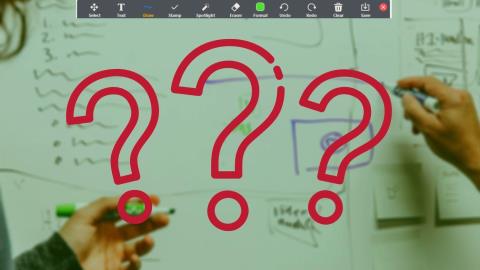
Mọi ứng dụng hội nghị truyền hình đều chưa hoàn thiện nếu không có tính năng chia sẻ màn hình. Ngay cả Facebook Messenger cũng cung cấp nó. Vì vậy, làm thế nào mà ứng dụng Zoom phổ biến lại có thể ở lại phía sau? Khi Thu phóng, tất cả những người tham gia đều có thể chú thích trên màn hình được chia sẻ. Mặc dù đó là một thay đổi đáng hoan nghênh, nhưng nó cũng đặt ra vấn đề các bản vẽ ngẫu nhiên bị viết nguệch ngoạc trong cuộc gọi. Rắc rối chính phát sinh khi bạn không thể xác định người đang vẽ trên màn hình trong cuộc gọi điện video ở chế độ Thu phóng.
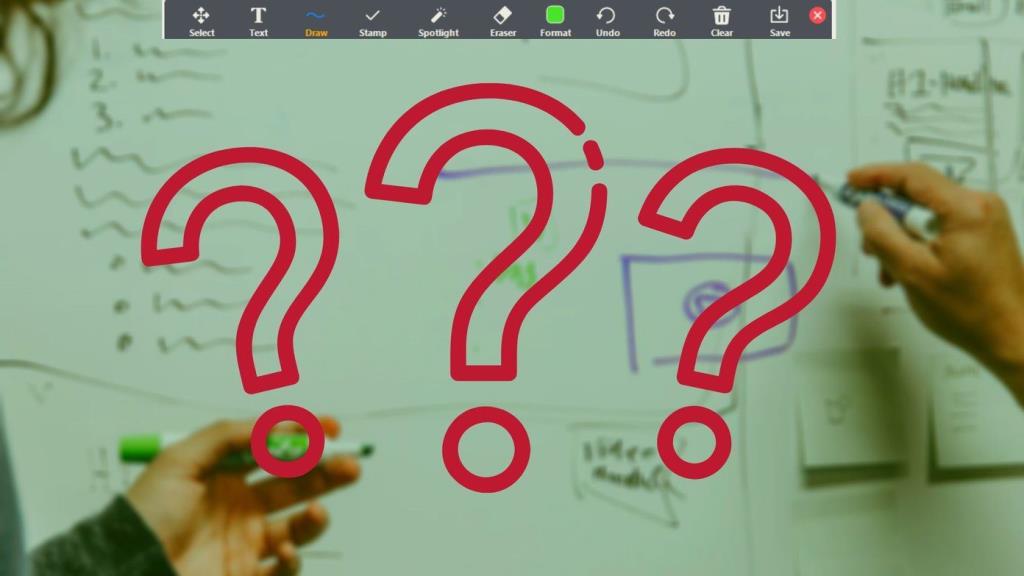
Theo mặc định, bất cứ khi nào những người tham gia viết nguệch ngoạc trên màn hình được chia sẻ ở chế độ Thu phóng , bạn không thể thấy tên của những người liên quan đến màn hình đó. Ngoài ra, đôi khi mọi thứ có thể trở nên khó hiểu và khó chịu nếu một người bắt đầu vẽ những thứ không phù hợp. Để tránh các trường hợp như vậy, Zoom cung cấp một cài đặt hiển thị tên của người tham gia bất cứ khi nào họ vẽ trên màn hình được chia sẻ trong cuộc gọi Zoom.
Trong bài đăng này, chúng tôi sẽ cho bạn biết cách tìm ra ai đang viết nguệch ngoạc trên màn hình được chia sẻ khi sử dụng Zoom trên máy tính và thiết bị di động. Như một phần thưởng, chúng tôi cũng sẽ chỉ cho bạn cách ngăn những người tham gia khác vẽ trên màn hình được chia sẻ hoặc bảng trắng trong cuộc gọi điện video Thu phóng.
Làm thế nào để biết ai đang viết nguệch ngoạc khi phóng to
Để biết ai hiện đang chú thích trong Thu phóng, bạn cần bật cài đặt tương tự. Chỉ người đã bắt đầu quá trình chia sẻ mới có thể bật cài đặt này. Sau khi nó được kích hoạt, tất cả những người tham gia có thể thấy tên của người đang vẽ.
Hãy xem cách bật cài đặt này trên PC và các ứng dụng dành cho thiết bị di động.
Bật cài đặt tên của chú thích trên PC
Đối với điều đó, hãy làm theo các bước sau:
Bước 1: Tạo cuộc họp và bắt đầu chia sẻ màn hình của bạn hoặc bắt đầu bảng trắng.
Bước 2: Bạn sẽ thấy một hộp ở trên cùng có nội dung Bạn đang chia sẻ màn hình. Di chuột qua nó để hiển thị thanh công cụ.
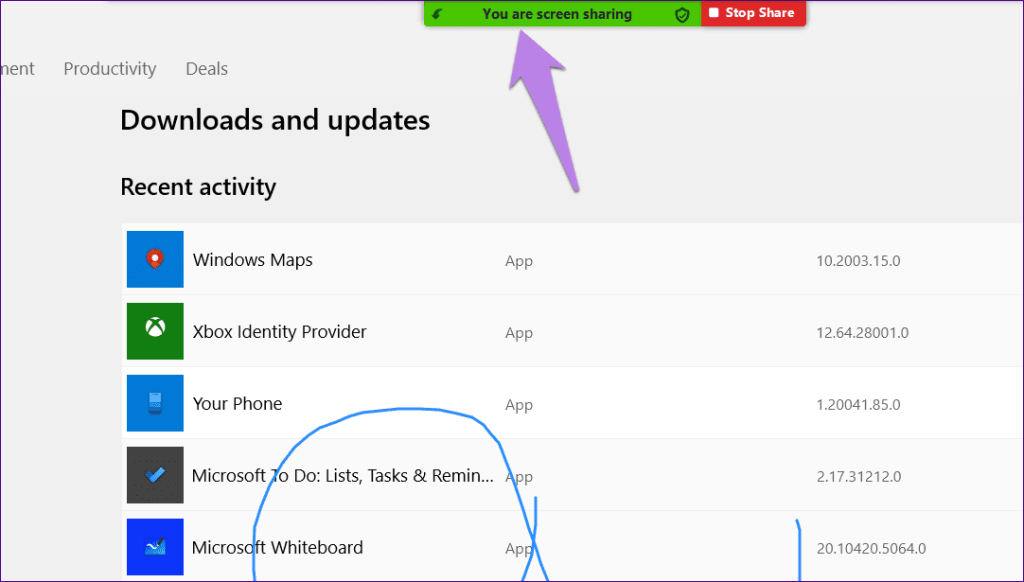
Bước 3: Từ thanh công cụ hiện ra, bạn bấm vào nút More (biểu tượng ba chấm). Chọn tùy chọn 'Hiển thị tên của người chú thích'.
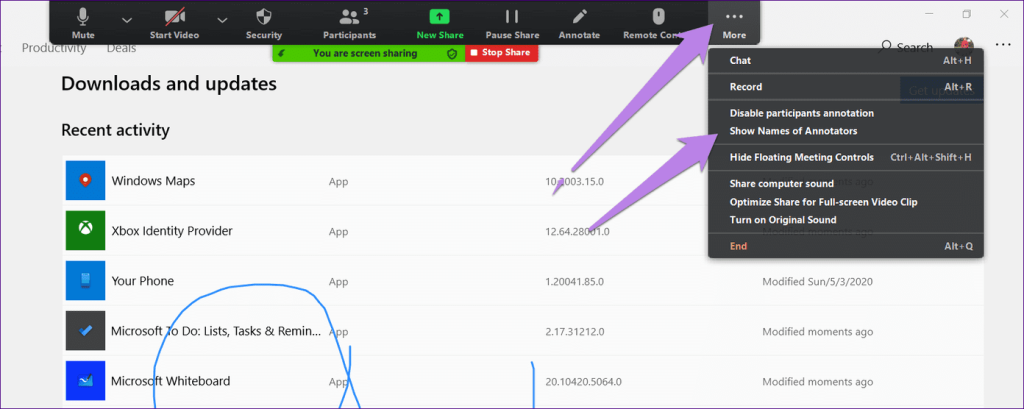
Khi bạn bật tùy chọn này, bạn sẽ thấy tên của người tham gia bất cứ khi nào người đó bắt đầu rút thăm.
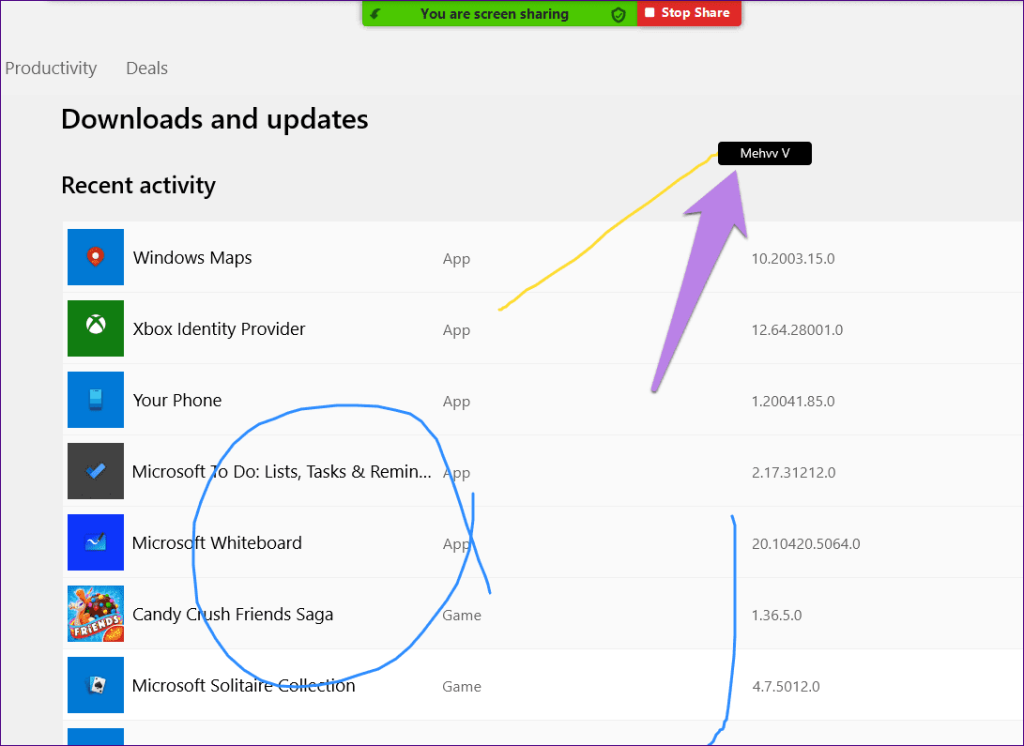
Tìm tên người tham gia cho các bản vẽ cũ
Khi bạn đang chia sẻ màn hình, hãy nhấp vào tùy chọn Annotate trên thanh công cụ để xem ai đã vẽ hoặc chú thích bất cứ thứ gì.
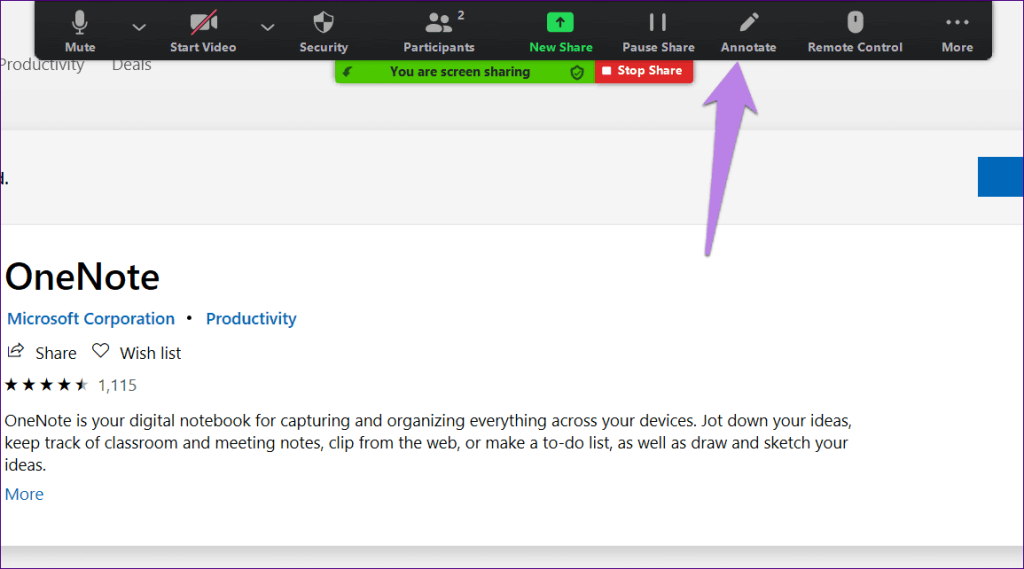
Một thanh công cụ mới sẽ mở ra. Bây giờ, hãy nhấp vào Chọn. Sau đó, chọn bản vẽ hoặc di chuột qua các bản vẽ tương ứng để hiển thị người tạo.
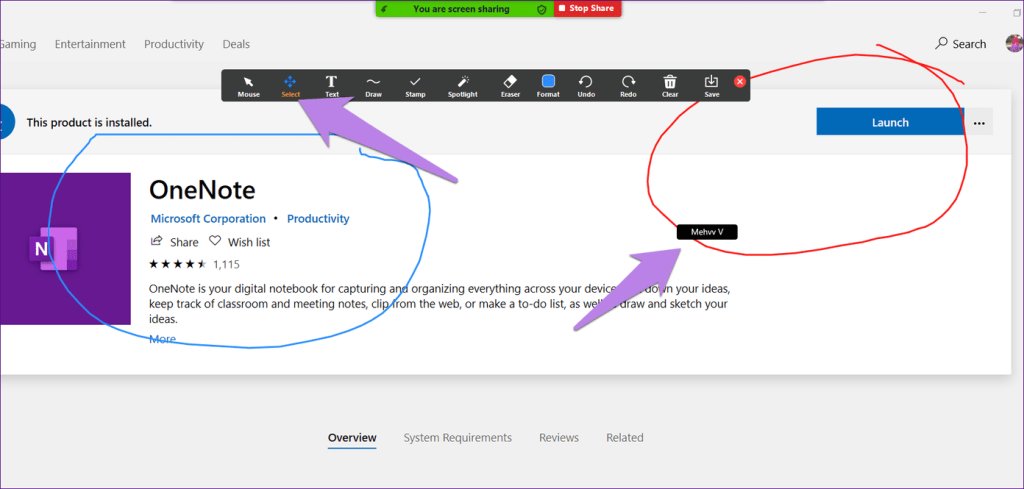
Mẹo : Xem hướng dẫn của chúng tôi về cách hiển thị ảnh hồ sơ thay vì video ở chế độ Thu phóng .
Bật tính năng Phóng to cài đặt tên của chú thích trên Android và iOS
Để bật cài đặt trên các ứng dụng di động Thu phóng, hãy làm theo các bước sau:
Bước 1: Bắt đầu chia sẻ màn hình, tài liệu hoặc bảng trắng của bạn trên ứng dụng Thu phóng như bình thường.
Bước 2: Nếu bạn đang chia sẻ màn hình của mình , bạn sẽ được đưa ra khỏi ứng dụng Thu phóng. Vì vậy, bạn cần mở lại ứng dụng Zoom. Nếu bạn đang chia sẻ tài liệu hoặc ảnh, nó sẽ mở trong ứng dụng Thu phóng.
Bây giờ, trong ứng dụng Thu phóng, hãy nhấn vào biểu tượng ba chấm ở dưới cùng và chọn Cài đặt cuộc họp.

Bước 3: Trong Cài đặt cuộc họp, bật nút gạt bên cạnh Hiển thị tên của người chú thích.
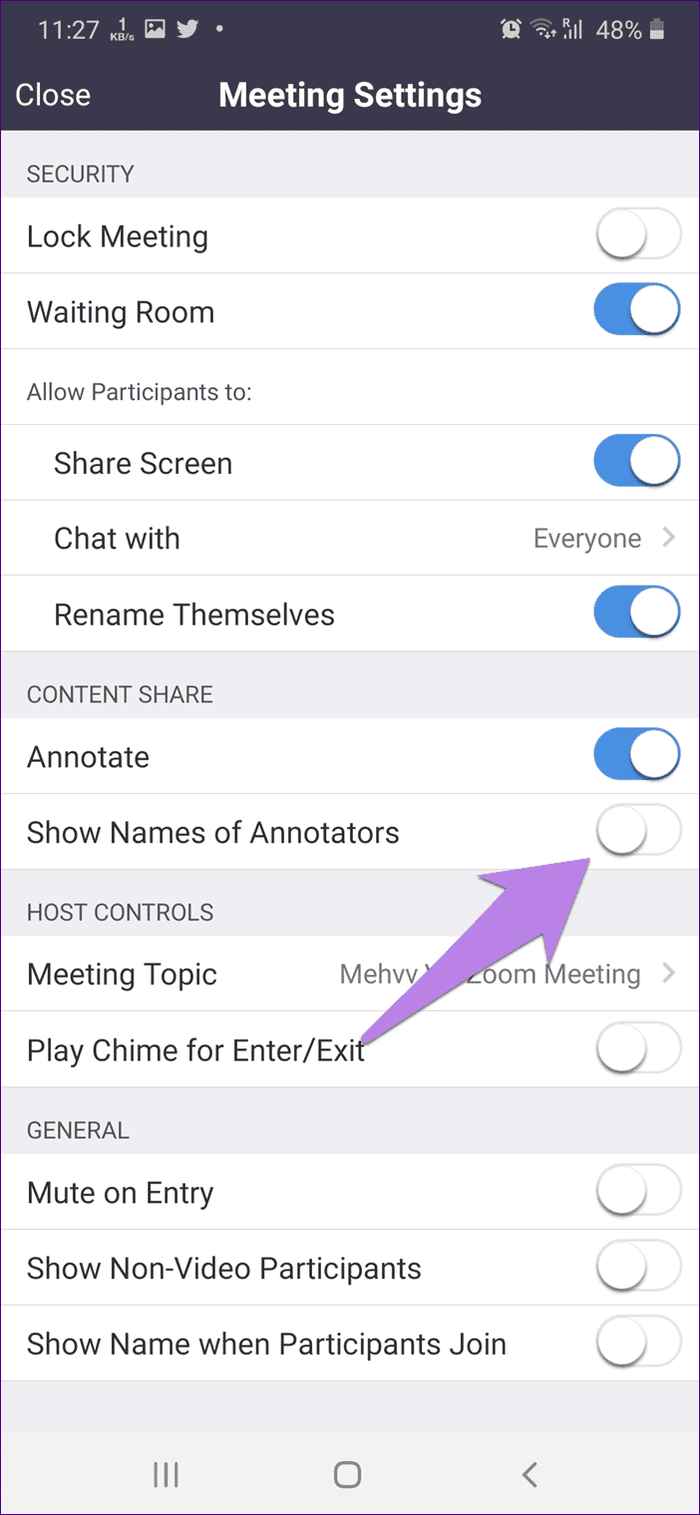
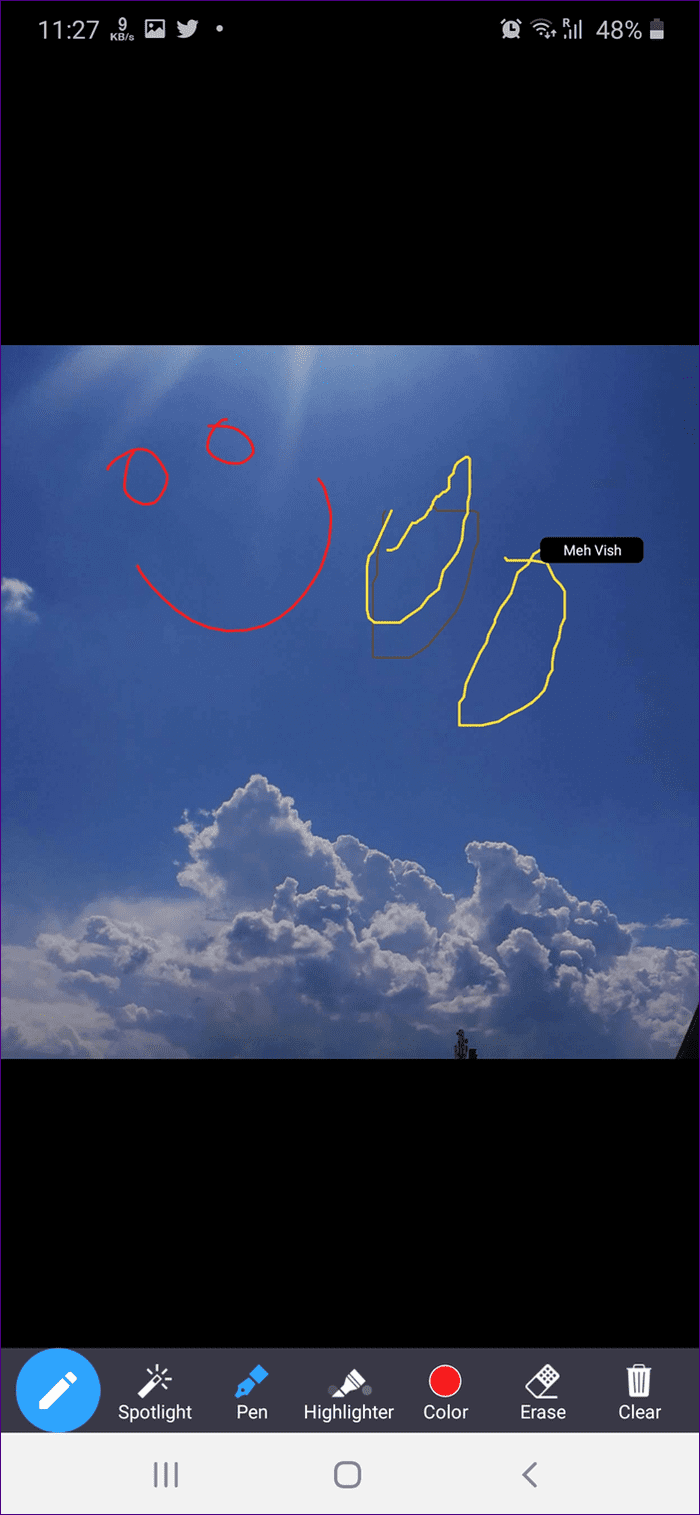
Mẹo: Tham khảo hướng dẫn của chúng tôi để biết cách quay màn hình trên Zoom .
Làm thế nào để ngăn người tham gia vẽ phóng to
Nếu bạn không muốn những người tham gia khác chú thích trên màn hình, tài liệu, v.v. được chia sẻ của mình, bạn có thể tắt nó. Bạn có thể tắt tính năng này cho từng cuộc họp riêng biệt hoặc giữ tắt tính năng này cho tất cả các cuộc họp mà bạn tham gia.
Hãy kiểm tra cả hai phương pháp.
1. Tắt chú thích cho những người tham gia khác trong cuộc họp
Đây là cách thực hiện trên PC và các ứng dụng dành cho thiết bị di động.
Ngăn người tham gia chú thích phóng to trên PC
Khi bạn đã bắt đầu chia sẻ, hãy nhấp vào thanh công cụ ở trên cùng. Sau đó, nhấp vào Thêm và chọn Tắt chú thích của người tham gia. Bây giờ, chỉ người đã bắt đầu chia sẻ mới có thể chú thích. Những người khác sẽ không nhìn thấy nút Annotate.
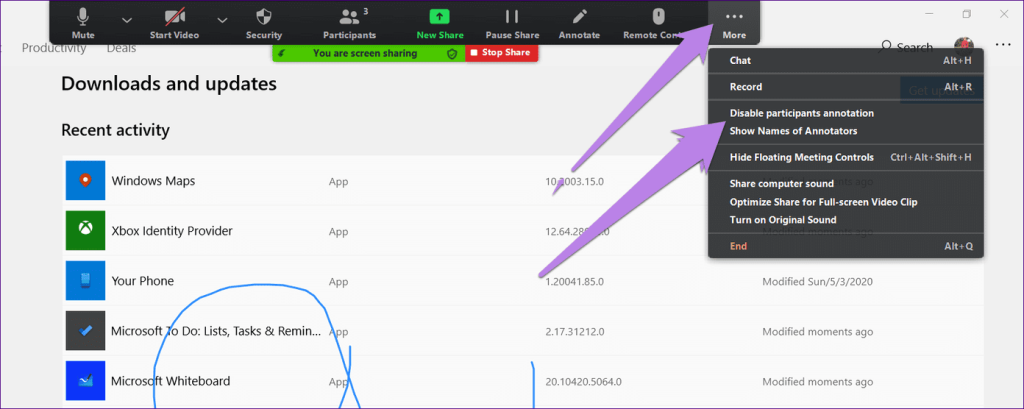
Ngăn người tham gia thu phóng chú thích trên Android và iOS
Sau khi bắt đầu chia sẻ, hãy nhấp vào biểu tượng ba chấm ở cuối ứng dụng Thu phóng. Nếu đang ở ngoài ứng dụng Thu phóng, bạn sẽ cần mở ứng dụng để truy cập biểu tượng ba chấm. Và, nếu bạn đang ở trên màn hình chia sẻ, bạn sẽ phải quay lại màn hình chính của ứng dụng Thu phóng.

Sau đó, tắt chuyển đổi bên cạnh Chú thích trên màn hình Cài đặt Cuộc họp.
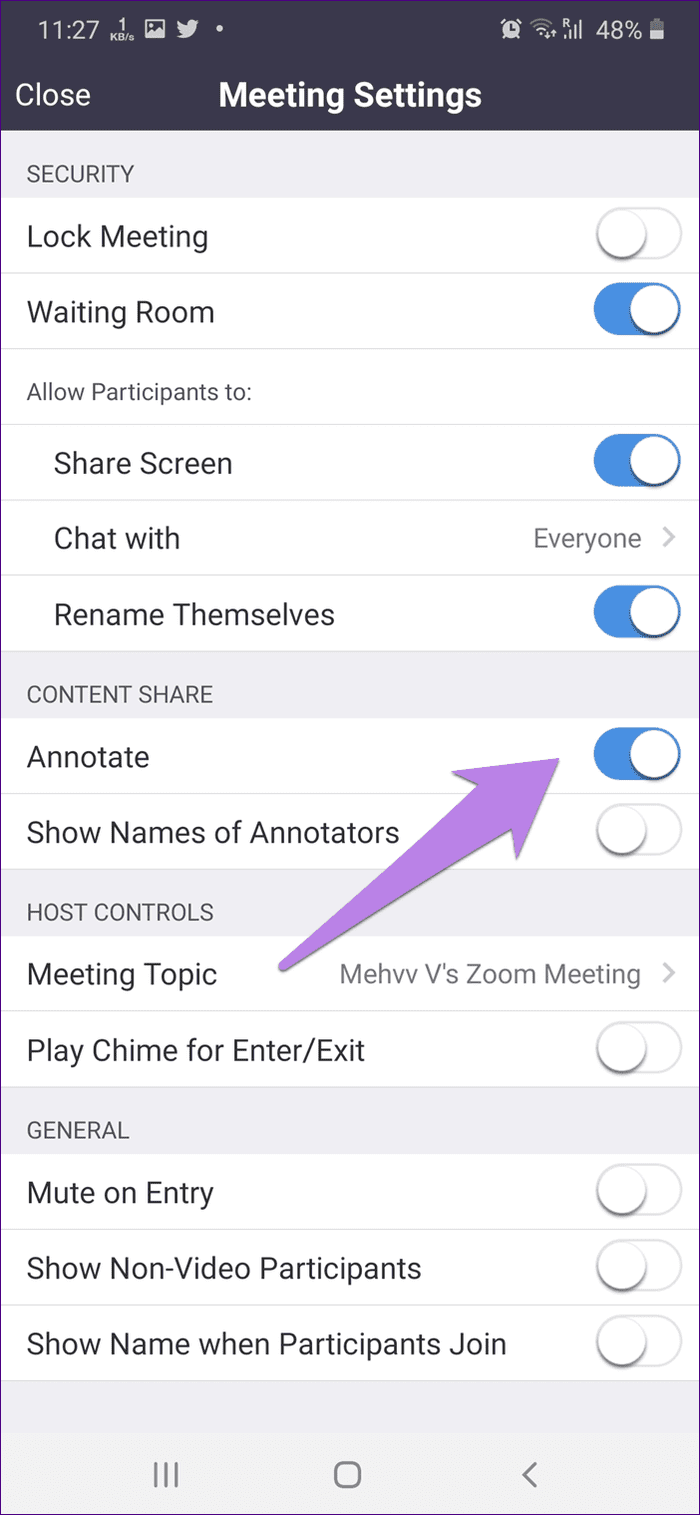
2. Tắt thông báo về người tham gia cho tất cả các cuộc họp
Để làm như vậy, bạn sẽ cần mở cài đặt tài khoản Zoom của mình trên web. Bạn có thể mở nó thông qua Cài đặt trong ứng dụng Thu phóng hoặc truy cập trực tiếp vào https://us04web.zoom.us/profile .
Mẹo: Để có cuộc gọi điện video chất lượng tốt hơn, hãy xem hướng dẫn của chúng tôi về 13 cài đặt video Thu phóng hữu ích .
Nhấp vào Cài đặt từ thanh bên trái trong cài đặt tài khoản Thu phóng.
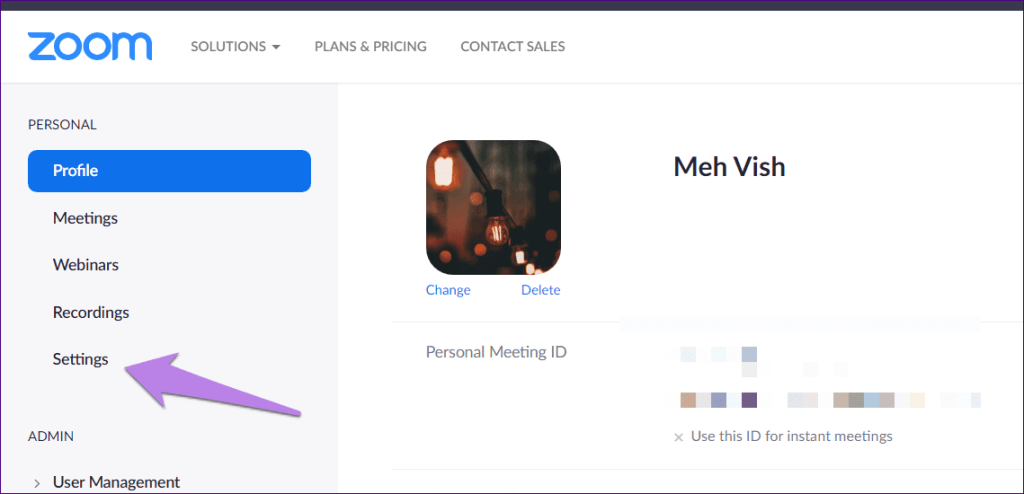
Bấm vào tab Cuộc họp, sau đó là Trong Cuộc họp (Cơ bản).
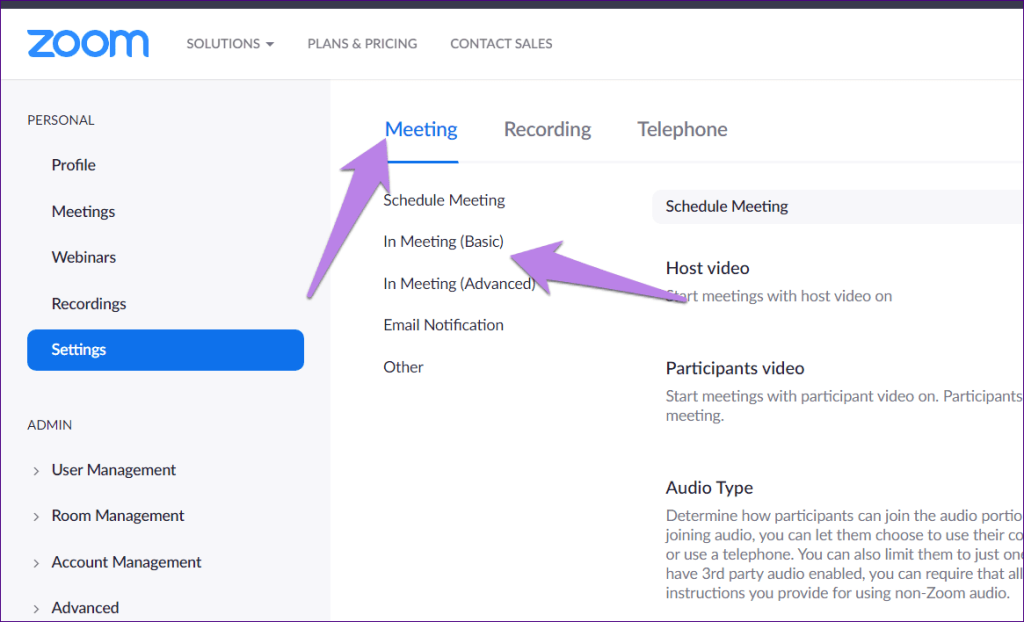
Cuộn xuống và bạn sẽ tìm thấy tùy chọn Annotation. Vô hiệu hóa nó.
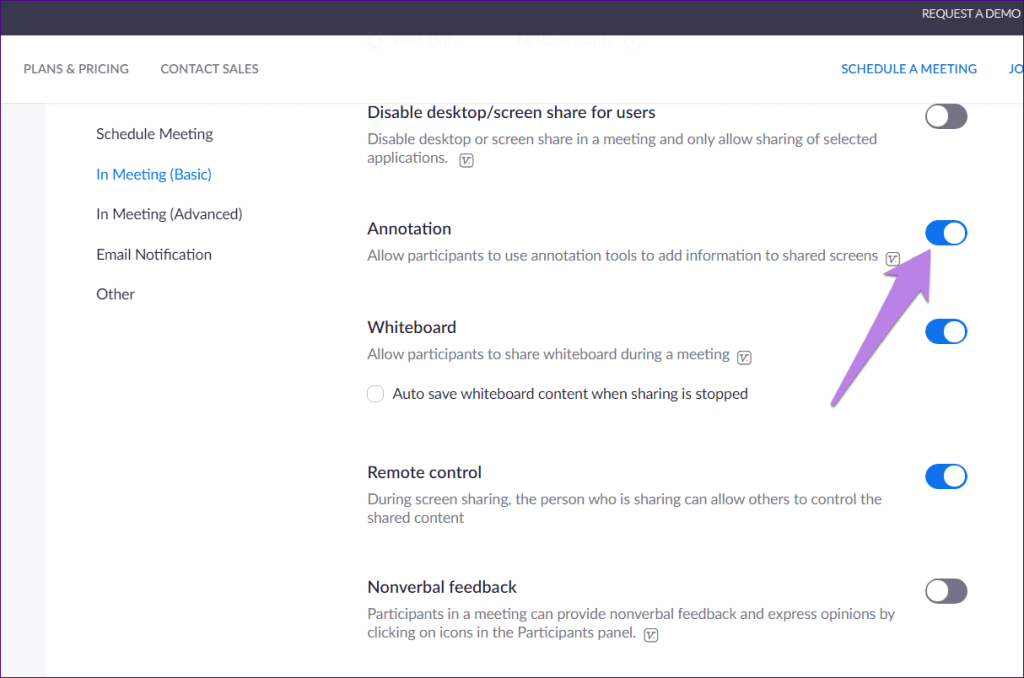
Hãy vẽ
Bật tùy chọn hiển thị ai đang vẽ trong chế độ Thu phóng là cực kỳ tiện dụng. Nó loại bỏ sự nhầm lẫn của các chú thích được tạo và thậm chí phát hiện ra một chú thích sai. May mắn thay, Zoom đã giúp bạn dễ dàng bật và tắt tính năng này.
Tiếp theo: Bạn muốn trở thành một chuyên gia sử dụng Zoom? Hãy xem hướng dẫn cuối cùng của chúng tôi về Thu phóng bên dưới để tìm hiểu cách bạn có thể trở thành người sử dụng thành thạo công cụ này.
Nếu bạn không thể tắt các tìm kiếm thịnh hành trên Google Chrome, hãy thử các phương pháp như xóa bộ nhớ cache, chặn cookie và cập nhật trình duyệt.
Dưới đây là cách bạn có thể tận dụng tối đa Microsoft Rewards trên Windows, Xbox, Mobile, mua sắm, v.v.
Nếu bạn không thể dán dữ liệu tổ chức của mình vào một ứng dụng nhất định, hãy lưu tệp có vấn đề và thử dán lại dữ liệu của bạn.
Hướng dẫn chi tiết cách xóa nền khỏi tệp PDF bằng các công cụ trực tuyến và ngoại tuyến. Tối ưu hóa tài liệu PDF của bạn với các phương pháp đơn giản và hiệu quả.
Hướng dẫn chi tiết về cách bật tab dọc trong Microsoft Edge, giúp bạn duyệt web nhanh hơn và hiệu quả hơn.
Bing không chỉ đơn thuần là lựa chọn thay thế Google, mà còn có nhiều tính năng độc đáo. Dưới đây là 8 mẹo hữu ích để tìm kiếm hiệu quả hơn trên Bing.
Khám phá cách đồng bộ hóa cài đặt Windows 10 của bạn trên tất cả các thiết bị với tài khoản Microsoft để tối ưu hóa trải nghiệm người dùng.
Đang sử dụng máy chủ của công ty từ nhiều địa điểm mà bạn quan tâm trong thời gian này. Tìm hiểu cách truy cập máy chủ của công ty từ các vị trí khác nhau một cách an toàn trong bài viết này.
Blog này sẽ giúp người dùng tải xuống, cài đặt và cập nhật driver Logitech G510 để đảm bảo có thể sử dụng đầy đủ các tính năng của Bàn phím Logitech này.
Bạn có vô tình nhấp vào nút tin cậy trong cửa sổ bật lên sau khi kết nối iPhone với máy tính không? Bạn có muốn không tin tưởng vào máy tính đó không? Sau đó, chỉ cần xem qua bài viết để tìm hiểu cách không tin cậy các máy tính mà trước đây bạn đã kết nối với iPhone của mình.







